فهرست مطالب
چند راه سریع برای افزودن چند سلول در اکسل وجود دارد. امروز می خواهیم یاد بگیریم که چگونه از آنها با تکنیک ها و فرمول های متعدد استفاده کنیم.
Practice Workbook
کتاب کار و تمرین زیر را دانلود کنید.
Add Multiple Cells.xlsx
6 روش برای افزودن چند سلول در Excel
1. استفاده از ویژگی AutoSum برای افزودن چند سلول
ساده ترین راه برای افزودن چندین سلول استفاده از ویژگی AutoSum است. با کلیک بر روی AutoSum، Excel به طور خودکار چندین سلول را با وارد کردن تابع SUM اضافه می کند. فرض کنید جدولی از اسامی افراد و روزهای کاری آنها داریم.

اکنون میخواهیم کل روزهای کاری را اضافه کنیم.
مراحل:
- ابتدا، روی Cell C10 کلیک کنید.
- سپس به تب Home بروید.
- بعد از گروه دستورات Editing ، روی AutoSum<4 کلیک کنید>.

- در Cell C10 ، فرمولی ظاهر می شود و به سلول هایی که می خواهیم اضافه کنیم اشاره می کند.

- Enter را بزنید.
- اکنون نتیجه در سلول مورد نیاز نشان داده می شود.

⯀ توجه:
همچنین میتوانیم AutoSum را از برگه Formulas پیدا کنیم. فرمول ها > AutoSum.

بیشتر بخوانید: نحوه افزودن سلول های خاص به Excel (5 روش ساده)
2. مجموع جبری را برای افزودن سلول های متعدد اعمال کنید
بیایید فرض کنیم یک کاربرگ داریم. این شامل همه استحقوق کارمندان اکنون میخواهیم به سادگی تمام سلولهای حقوق و دستمزد را اضافه کنیم تا کل حقوق را در Cell C10 دریافت کنیم.

مراحل :
- ابتدا، Cell C10 را انتخاب کنید و علامت Equal ( = ) را تایپ کنید.
- روی اولین کلیک کنید سلول را اضافه کنید و علامت Plus ( + ) را تایپ کنید.
- اکنون روی سلول دوم کلیک کنید و این کار را تکرار کنید تا تمام سلول ها جمع شوند.

- در نهایت، Enter را فشار دهید و مقدار کل در Cell C10 نشان داده می شود.

بیشتر بخوانید: نحوه جمع کردن سلول های انتخاب شده در اکسل (4 روش آسان)
3. افزودن سلول ها با استفاده از تابع SUM
عملکرد SUM یکی از سادهترین راهها برای افزودن آسان چند سلول در اکسل است.
- تایپ کنید « =SUM( " در Cell C10 .
- اکنون میتوانیم دادهها را با استفاده از کاما برای هر کدام به صورت دستی وارد کنیم.

یا با کلیک کردن و کشیدن سلول های داده ای که حاوی مقادیری هستند که می خواهیم اضافه کنیم.

- پس از زدن Enter ، می توانیم به راحتی نتیجه مورد نیاز را پیدا کنیم. .

⯀ توجه:
ما همچنین میتوانیم فرمول SUM را از نوار ابزار پیدا کنیم،
از صفحه اصلی > SUM

یا در فرمولها > SUM

بیشتر بخوانید: میانبر برای Sum در اکسل (2 ترفند سریع)
مطالب مشابه
- نحوه اضافه کردن اعداد در اکسل (2 روش آسان)
- [اصلاح شد!] فرمول SUM Excelکار نمی کند و 0 را برمی گرداند (3 راه حل)
- نحوه جمع کردن سلول ها با متن و اعداد در اکسل (2 روش آسان)
- جمع سلولها در اکسل: پیوسته، تصادفی، با معیارها و غیره . تابع SUMIF برای جمع کردن سلول ها با شرط در اکسل
برای جمع کردن سلول هایی که معیارهای خاصی را دارند، می توانیم از تابع SUMIF استفاده کنیم. فرض کنید یک کاربرگ داریم با نامهای تصادفی کارمندان، مقدار فروش آنها و مقدار فروش. حال میخواهیم مقدار فروش را جمع کنیم که مقدار آن کمتر از یک عدد مشخص باشد و مقدار فروش که از یک عدد مشخص نیز کمتر است.
 همچنین ببینید: نحوه تبدیل متن به فرمت زمان با AM/PM در اکسل (3 روش)
همچنین ببینید: نحوه تبدیل متن به فرمت زمان با AM/PM در اکسل (3 روش)مرحله 1:
- کلیک کنید در سلول C10
- بعد فرمول را تایپ کنید:
=SUMIF(C5:C9,"<5",D5:D9)
در اینجا تابع SUMIF از ستون C عبور می کند. اگر معیارها مطابقت داشته باشند، داده های مطابق ستون D را جمع می کند.

- برای دیدن Enter را بزنید مقادیر اضافه شده در سلول C10 .

STEP 2:
- روی سلول D10 کلیک کنید.
- سپس فرمول را بنویسید
=SUMIF(D5:D9,"<6000") در اینجا تابع SUMIF از ستون D عبور میکند تا دادههایی را پیدا کند که با معیارهای خاصی مطابقت دارند.
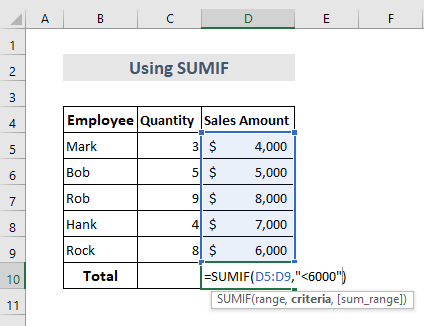
- کلید Enter برای دیدن مقادیر اضافه شده در سلول D10 .

بیشتر بخوانید: Excelجمع اگر سلولی دارای معیار باشد (5 مثال)
5. چند سلول را با هم حاوی متن در اکسل اضافه کنید
با استفاده از تابع CONCATENATE یا Ampersand (&) ، میتوانیم سلولهایی را که حاوی متن هستند اضافه یا به هم بپیوندیم.
بیایید یک کاربرگ حاوی متن را در نظر بگیریم. ما قصد داریم آنها را اضافه کنیم.

مراحل:
- در ابتدا Cell D5 را انتخاب کنید .
- فرمول را بنویسید:
=CONCATENATE(B5,C5) 
- Enter را فشار دهید و نتیجه نشان داده می شود.

- دوباره سلول D6 را انتخاب کنید.
- فرمول را بنویسید :
=B6&""&C6 
- در نهایت، Enter را فشار دهید، و نتیجه در تصویر زیر نمایش داده می شود.

بیشتر بخوانید: مجموع اگر یک سلول حاوی متن در اکسل باشد (6 فرمول مناسب)
6. همان عدد را به سلولهای چندگانه در اکسل اضافه کنید
میخواهیم مقدار را در سلول E4 در سلولهای متعدد حاوی مقادیر حقوق اضافه کنیم.

مراحل :
- Cell E4 را انتخاب کنید و آن را کپی کنید.
- اکنون سلول هایی را که می خواهیم انتخاب کنیم مقدار کپی شده را اضافه کنید.
- Ctrl+Alt+V را فشار دهید.
- یک کادر گفتگو نمایش داده می شود.
- از Paste بخش Values و در Operation بخش Add را انتخاب کنید.
- کلیک کنید OK .

و ما خروجی های حاصل را مطابق شکل زیر دریافت خواهیم کرد.

بیشتر بخوانید: چگونهبه جمع ستون ها در اکسل (7 روش)
نتیجه گیری
اینها سریعترین راه برای افزودن چندین سلول در Excel هستند. یک کتاب کار تمرین اضافه شده است. برو جلو و امتحان کن. هر چیزی را بپرسید یا هر روش جدیدی را پیشنهاد دهید.

